
A Steam Link a Steam Controller számára készült, de a Valve támogatást adott mások számára, beleértve a szeretett Xbox One vezérlőt is. A legújabb firmware-frissítések lehetővé tették a natív rezgés támogatását. Így engedélyezheti.
A Bluetooth-kapcsolat korábbi korlátozásai azt jelentették, hogy az Xbox One hivatalos vezérlője a hivatalos vezeték nélküli hardverkulccsal vagy közvetlen vezetékes kapcsolattal rendelkező számítógépen kívül nem támogatta a játékok „dübörgési” funkcióit. De ha frissíti magának a vezérlőnek a firmware-jét, akár az Xbox One konzolon, akár a Windows 10-en keresztül, akkor engedélyezheti a rezgést a Bluetooth-on keresztül is. Fordítson át néhány beállítást a Steam Link streaming eszközön, és máris készen áll a vibrációval kompatibilis PC-s játékok távoli játékára a de facto szabványos vezérlővel.
Amire szüksége lesz
Először is, csak az Xbox One vezérlő legújabb verziója tartalmazza a Bluetooth-ot - az előző verzió nem kompatibilis a Steam Linkkel. Ezt az új dizájnt néha „Xbox One S Controller” -nek nevezik. Megkülönböztetheti őket, mert a frissített verzió az Xbox gomb területét az elsődleges héj műanyagává formálja, míg a régi változatnak külön fényes része van, amely a vállgombokba formálódik. Mint ez:

Ha bal oldalon van a vezérlő, akkor jól megy. Ne feledje, hogy mindkét minta különböző színű és mintájú.
Szüksége lesz egy Steam Linkre is, amely aktív hálózati kapcsolatot biztosít a helyi számítógéphez és az internethez, valamint egy microUSB kábellel. A vezérlő firmware-jét frissítheti Windows 10 vagy Xbox One konzollal.
Első lépés: Frissítse a vezérlő firmware-jét
Először is meg kell győződjön meg arról, hogy az Xbox One vezérlő a legfrissebb firmware-t futtatja , amely lehetővé teszi a rezgést a Bluetooth-on keresztül. Ha PC-n keresztül frissít, győződjön meg arról, hogy letöltötte-e a hivatalos Xbox kiegészítők alkalmazás a Microsoft Windows 10 áruházból.
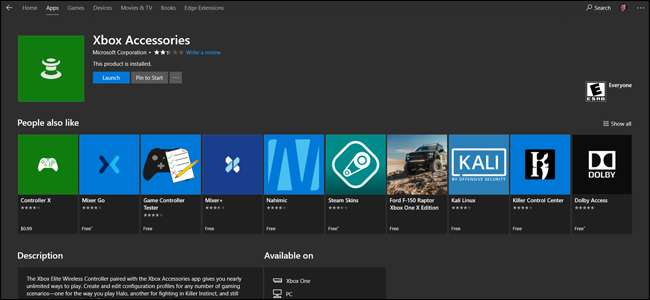
Indítsa el az alkalmazást, majd csatlakoztassa az Xbox One vezérlőt a számítógépéhez egy MicroUSB kábellel. Az alkalmazás főmenüjében kattintson a „További lehetőségek” elemre.
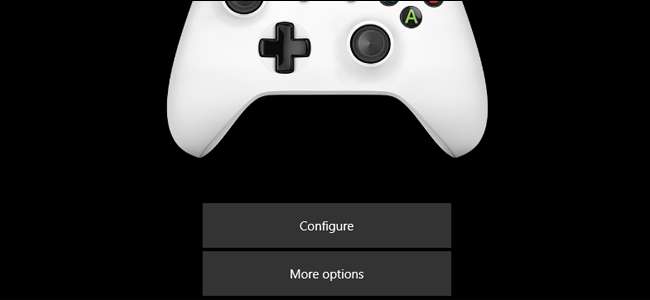
Kattintson a „Firmware version:” kezdetű szövegre a legújabb frissítés kereséséhez. Az, amelyet a képernyőképen lát - a 3.1.1221.0 - a legújabb az írás idején; Bármi későbbi időpontban engedélyezni kell a rezgést a Bluetooth-on keresztül.
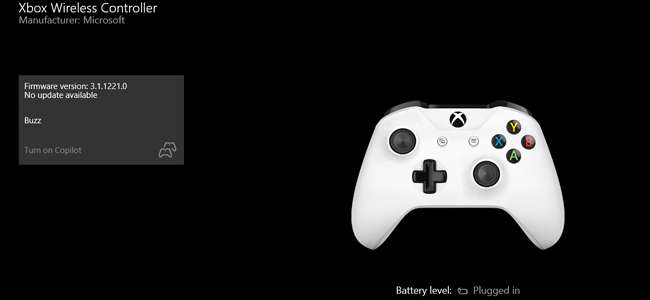
Ha a vezérlő jelenlegi firmware-je régebbi, mint a legújabb frissítés, az alkalmazás automatikusan letölti és telepíti a Micro USB-kapcsolaton keresztül.
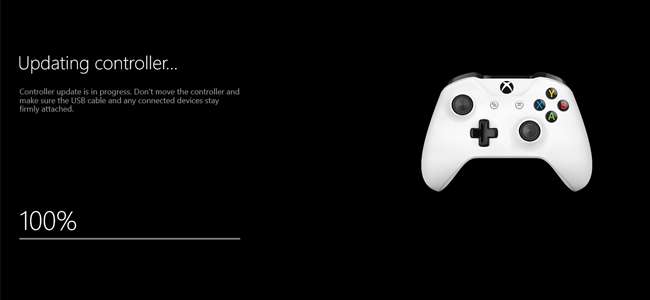
Ha Xbox One konzolt használ a vezérlő frissítéséhez, kapcsolja be a konzolt és csatlakoztassa a vezérlőt. Nyissa meg a főmenüt a vezérlő közepén lévő Xbox gomb megnyomásával, majd menjen a Rendszer> Kinect & Devices> Devices & Accessories menüpontra. Válassza ki a Steam Link használatához használni kívánt vezérlőt, majd válassza az Eszközadatok> Firmware verziója> Folytatás lehetőséget. A konzol letölti a firmware legújabb verzióját, és vezeték nélkül telepíti.
A Steam Link konfigurációjától függően lehet, hogy a vezérlő firmware-jére van szükség ahhoz, hogy engedélyezze a dübörgés funkcióját az azt támogató PC-s játékokban. Ha nem, kövesse az alábbi lépéseket.
Második lépés: Váltson a modern Xbox Controller illesztőprogramra a Steam Linken
Most át kell váltania a Steam Link-re, és engedélyeznie kell a vezérlő legújabb illesztőprogramját. Kapcsolja be az eszközt, és csatlakoztassa a vezérlőt, ha még nem tette meg, de még ne csatlakozzon a számítógépéhez. Lépjen a fő Steam Link beállításmenübe, majd válassza a Beállítások> Rendszer menüpontot.
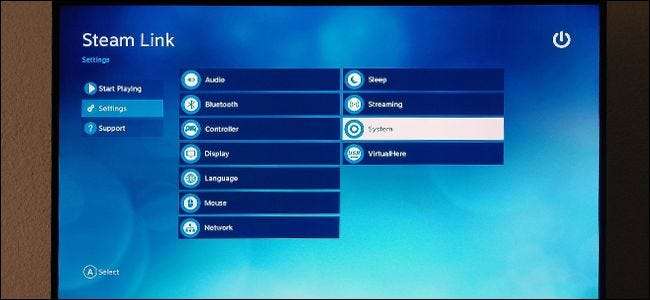
A Steam Link szoftver legújabb verzióinál látnia kell a „Váltás a modern Xbox vezérlőillesztőre” lehetőséget. Válassza ki. A menü arra kéri Önt, hogy indítsa újra a Steam Link eszközt, így folytassa. (Ha nem látja ezt a lehetőséget, válassza a „Frissítések keresése” lehetőséget a fő Steam Link OS frissítéséhez, majd ismételje meg a második lépést, amikor a frissítés befejeződött.)

Amikor a Steam Link sikeresen újraindult, és az Xbox One vezérlő csatlakozik hozzá, csatlakozzon a játék PC-jéhez, és lépjen be a Steam Big Picture módjába.
Harmadik lépés: Konfigurálja a játékokat
A vezérlő és a Steam Link frissítésével itt az ideje konfigurálni az egyes játékokat a rezgés funkció engedélyezéséhez. Nagy kép módban válassza ki a natív vezérlő támogatással rendelkező játékot.
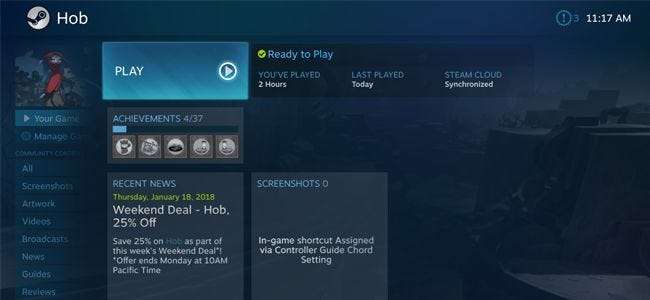
A játék Steam Big Picture menüjében válassza a Játék kezelése> Vezérlő beállításai lehetőséget.
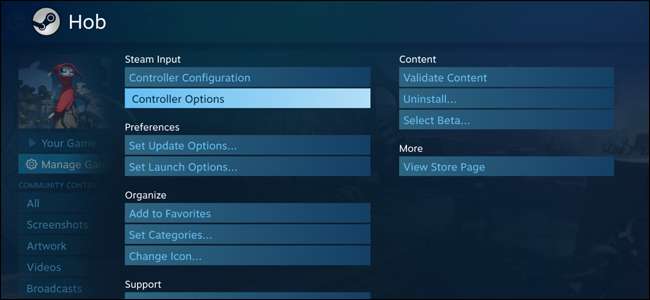
A „Steam konfiguráció használata nem Steam vezérlőkhöz” legördülő menüben válassza a „Globális beállítás (Xbox / Switch)” funkciót. A „[Experimental] Rumble Emulation” legördülő menüben válassza a „On” beállítást.
A legtöbb játékban ezeket a beállításokat alapértelmezés szerint engedélyezni kell, és nem kell módosítania őket, de ne feledje, hol vannak ezek a beállítások, ha a vibrációs visszajelzése eltűnik. A zúgás emuláció frekvencia beállítását megváltoztathatja többé-kevésbé intenzív rezgés érdekében.
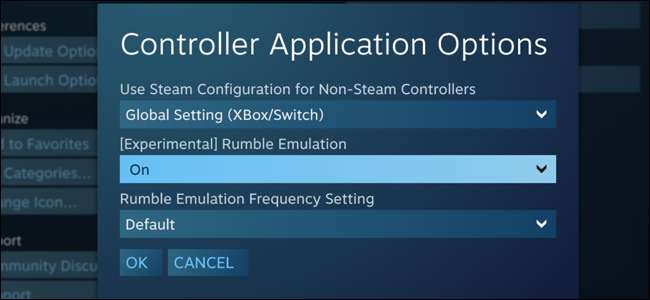
Most indítsa el a játékot, és tesztelje a funkciót! Nagyjából ugyanolyan játékhelyzetekben kell visszajelzést kapnia a vibrációról a Steam Linken keresztül, mint amikor közvetlenül a számítógépéhez csatlakoztatott vezérlővel játszik.

Ha nem érez rezgést, hajtsa végre újra a fenti lépéseket, és ellenőrizze, hogy minden megfelelően van-e konfigurálva. Ne feledje, hogy ha a vezérlő elemei lemerültek, előfordulhat, hogy nincs elegendő energiája a vibrációs motorok bekapcsolásához. Töltse fel vagy cserélje le az új elemet, és próbálja újra.






